北京聯合大學網絡學堂登陸入口:https://elearning.buu.edu.cn:8443/
北京聯合大學網絡學堂是基于Blackboard網絡教學平臺構建的,Bb平臺是一個集課程創建、資源創建、交流互動、統計評測、資源管理、社區學習、學習空間和移動學習于一體的綜合性網絡教學平臺,為教師輔助教學工作,以及為學生創建自主的網絡學習環境提供了豐富的應用工具和條件!!!
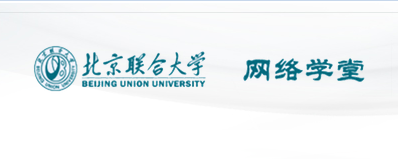
北京聯合大學網絡學堂相關問題解答
1、為什么我登錄不了 Bb 平臺?
登錄不了 Bb 平臺有如下兩種情況:
1)Bb 平臺中沒有相應的用戶信息。
2)用戶名存在,但密碼出錯。用戶更改初始密碼后遺忘, Bb 平臺不提供查詢密碼的功能,只能恢復初始密碼,建議老師同學們在更改密碼后自行保管新密碼。
2、我要在 Blackboard 平臺上開兩門課我是不是需要兩個帳號?
不,教師只需要一個帳號,就可以在平臺上開設和參加多門課程。
3、學生有帳號,為什么看不到我的課程內容?
學生要查看課程內容,不僅需要有一個 Blackboard 平臺的帳號,還需要注冊到教師的課程中,如果出現這樣的問題,請和系統管理員聯系。
4、“管理課程菜單”中每個項目的“允許訪客訪問”是什么意思?
訪客是指沒有注冊的訪問者,如果將某一區域置為不允許訪客訪問,則該區域只有注冊了教師課程的人(一般為開課教師及選課學生)才能訪問,訪客看不到該區域的內容。系統自動將所有的交流區域置為訪客禁用。 此外,教師還可以到 “ 控制面板 ”/“ 課程選項 ”-“ 設置 ”/“ 訪客訪問 ” 中進行設置,將整個課程保護起來,若設置為“否”則訪客不能訪問課程的任何內容。
5、教師可以自己創建一門課程么?
從平臺功能角度,教師可以自己創建新的課程,但從學校管理的角度,教師是否能夠開設新課程的權限由學校同一管理。教師可以提交申請,由學校管理員協助開設。
6、怎樣修改課程的名字?
一般而言,課程名稱的修改需征得教務處同意,教師一般不可以自行修改。 如果學校允許教師修改課程名稱及描述,修改地址在教師控制面板中的課程工具,有專門的一項修改課課程名稱及描述。
7、為什么教師在上傳通知的過程中通知會顯示項目不可用?
經初步判斷,此問題是因為在發布通知時勾選了“開始顯示”時間,去掉該選項后,通知可正常顯示。
8、如何能只顯示本門課程任課教師發布的通知而不顯示管理員或其他管理人員發布的通知。)
教師將通知設為“永久”,取消設置;
系統管理員發布的通知為全校性通知,教師和學生都能看到,如要針對教師發,可使用電子郵件等。
9、Blackboard 教學平臺可以支持哪些格式的課件?
圖像(常見格式)、音視頻( MPEG 或 AVI 、 Quicktime 、音頻)、 FLASH 、文本文件、網頁格式文件。
10、WMV格式的課件如何上傳?
BB支持多種格式課件上傳,在添加項目-內容信息中選擇適當格式直接上傳或者在內容二中上傳壓縮文件,在特殊操作中選擇解壓文件形式。
11、“項目”和“文件夾”有什么區別?
“項目”就是實際的課程內容,比如電子講義、多媒體課件等; “文件夾”類似“目錄”,可以整理和存放具體的課程內容“項目”。
12、“文件夾”和“學習單元”有何區別?
兩者都可用來組織教學內容,創建方式也很類似。主要的區別在于內容的呈現方式:文件夾中,所有的項目都顯示在同一個頁面,學生可以立刻看到一個文件夾的全部內容。學習單元中,項目分頁顯示,學生通過點擊箭頭按鈕,逐項進行瀏覽。
13、創建學習單元的時候,有一個選項是“要連續查看學習單元嗎?”這是什么意思?
如果選擇“是”,那么學生必須點擊箭頭按鈕,才能逐項按順序進行瀏覽。 如果選擇“否”,那么學生可以點擊“內容”按鈕,從這里在各項之間跳轉和瀏覽。
14、上傳 powerpoint 幻燈片有哪些方法?哪種最好?
共有三種方法,采用哪一種應取決于你希望學生以哪種方式看到這些幻燈片。 如果教師希望學生能將幻燈片打印出來,并能看到講義,可以直接將文件作為附件附加到一個項目。不過,采用這種方式,學生的電腦需要安裝powerpoint,才能打開文件。 如果教師希望學生能將幻燈片打印出來,并能看到講義,但是擔心他們的電腦沒有安裝powerpoint,建議教師把 powerpoint文件存為.pdf格式,然后把.pdf文件放到文件項上。 如果教師希望學生在線瀏覽幻燈片,而不希望他們把文件下載、打印出來,建議教師把powerpoint文件存為.html格式,然后壓縮成.zip文件上傳(操作方法見《blackBoard教學平臺教師操作手冊》教師應用技巧)
15、可以將包括圖像在內的整個WEB網站上傳到Bb平臺么?
步驟如下: 將教師已經創建好的WEB網站壓縮成*.zip格式。 進入Bb課程中,在需要上傳網頁的地方選擇“添加項目”按鈕,在項目的“附加本地文件”文件中選擇該Zip文件,并在“特殊操作”中選擇“解壓此文件”,點擊“提交”后進入“內容 教師可以在此指定該Zip文件的入口(即首先打開的文件,一般為index.htm/default.htm或home.htm等),點擊“提交”后即完成上傳。
16、可以將已經做好的文字處理、電子表格以及其他文檔上傳到Bb平臺么?
可以,只需要在添加項的時候添加附件,如果該文件是圖像或HTML文件,還可以在頁面上自動打開顯示。
注意:學生必須有相關的軟件才能打開教師的文件,在不能保證學生有這些文件的情況下,最好將文件轉換成HTML格式。
17、在課程制作時,自己輸入文本資料,怎么編輯文本行距?
在編輯文本資料時,文字對齊方面建議通過文本編輯的項目符號或編號等按鈕來操作,如果直接修改行距,通過正常漢字編輯無法設置行距,可以切換到”<>”HTML源格式進行相應HTML語言修改。
18、怎樣將平臺中的一部分資料設置為只對部分學生可見,部分學生不可見?
默認情況下內容項對所有課程用戶均可見,若教師需要設置對部分學生不可見,可在項目的“管理”/“選擇性發布★”中設置可見成員: 點擊項目右邊的“管理”-“選擇性發布★” 點擊“用戶名”右側“瀏覽”,在彈出的“搜索內容”對話框中,不輸入任何條件,直接點擊左邊的“搜索”,勾選列出的學生及教師名單,點擊“提交” 注意:應同時勾選教師本人,否則,在顯示狀態下該項目對教師不可見。 在“選擇性發布”頁面點擊“提交”、“確定”后完成設置。
19、怎樣輸入數學公式?
使用Web EQ可方便的輸入數學公式: 用戶必須安裝JRE1.5插件才能使用Web EQ,下載后在本地計算機中安裝該插件。 在項目的“文本編輯器”中點擊“Web EQ”按鈕,在彈出的“Web EQ”公式編輯器中激活下方控件,即可選擇工具欄中的數學符號完成公式的編輯,完成后點擊提交。
20、怎樣在 Bb課程的項目中插入圖片和視頻?
在添加項目內容時,點擊插入圖片、插入視頻按鈕,在彈出的對話框中選擇文件的路徑,可以是本地硬盤上的文件或者是網絡上的文件。
21、同一門課給好幾個班上,需要重復建多門 Bb 課程嗎?
不需要,一位教師給多個班開設同一門課程,Bb平臺上會出現多門課程。教學大綱、教學內容等需要上傳多次,操作比較麻煩。對于完全相同的課程內容,可以通過存檔和導入數據包來實現教學資源共享,避免重復性的鏈接操作。
Bb平臺提供課程的存檔和導入的功能,教師只需集中精力做好一個班的課程,將課程存檔后系統會生成一個數據包,再在另一個班的課程中導入該數據包,即可完成多個班級同一門課程的同步建設。具體操作方法請參看《 Blackboard 教師操作手冊》中有關課程存檔和導入的操作。
22、教師如何給自己的課程注冊學生?
一般情況下系統管理員會根據學校教學安排幫助教師把學生注冊好。 如果教師想自己注冊學生,可以按照“控制面板”—“用戶”—“注冊用戶”,然后根據相應的搜索條件找到自己的學生,并勾選相應的學生,點擊提交即可。
23、教師想開放自己的課程權限,如何操作?
步驟如下: 登錄Bb平臺,點擊“我的課程”選項卡,在“課程列表”中選擇課程名稱進入 點擊該課程的“控制面板”找到“課程選項”模塊中的“設置” 點擊“訪客訪問”將“允許訪客”選項設置為“是”,完成后單擊提交,確定 回到“控制面板”頁面,找到“課程選項”模塊中的“管理工具” 點擊“工具可用性” 將“通知”“內容區”“教師信息”等幾項各在“允許訪客”的小方框里打鉤,完成后“提交”“確定”
24、課程空間的大小,教師可以自己控制么?
課程空間的大小,上傳附件的大小由學校規劃后同一設置。如果教師有相關的特殊要求,可以與系統管理員反應,單獨調整。
25、我已經制作了網上課程,為什么其他人看不到我的課程呢?
需要把課程設置為可用,請查看教師的課程是否可用:點擊“控制面板” / “課程設置” - “設置” / “課程可用性”。